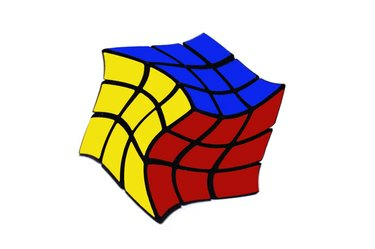
Photoshop'un Çarpıtma seçeneklerini kullanarak bir küpü çevirin ve deforme edin.
Resim Kredisi: Ekran görüntüsü Adobe'nin izniyle.
Çarpıtma Aracı, Photoshop CC'nin Dönüştürme seçeneklerinde bulunan en güçlü seçeneklerden biridir. Bir nesneyi bükmek, sıkıştırmak veya şişirmek için önceden ayarlanmış Çarpıtma seçeneklerini kullanın ya da istediğiniz herhangi bir şekle sokmak için Özel seçeneğini kullanın.
Aşama 1
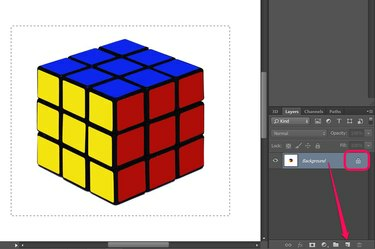
Katmanın kilidini açın ve çarpıtmak istediğiniz nesneyi seçin.
Resim Kredisi: Ekran görüntüsü Adobe'nin izniyle.
kullanarak çarpıtmak istediğiniz katmana tıklayın. Katmanlar paneli. Katman kilitliyse, JPG ve PNG resimlerinde olduğu gibi, Kilit kilidini açmak için simgeyi kullanın veya katmanı Yeni katman yinelenen, düzenlenebilir bir katman oluşturmak için simge.
Günün Videosu
gibi seçim araçlarından birini kullanın. Kement Aracı ya da Dörtgen İşaretleme Aracı Çarpıtmak istediğiniz alanı seçmek için Araç Kutusu'ndaki Aksi takdirde, hiçbir şey seçmezseniz katmandaki her şey bükülür.
Adım 2
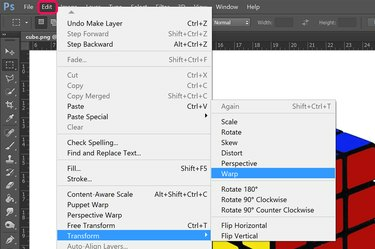
Çarpıtma'yı seçin.
Resim Kredisi: Ekran görüntüsü Adobe'nin izniyle.
Tıkla Düzenlemek menü ve seçin dönüştürmek. Açılan açılır menüden, çarpıtma. Seçilen alan üzerinde dokuz kareli bir ızgara belirir.
Aşama 3

Nesneyi çarpıtmak için bir çizgi kesişimini sürükleyin.
Resim Kredisi: Ekran görüntüsü Adobe'nin izniyle.
Tıkla ve sürükle çizgiler arasındaki herhangi bir kesişme görüntüyü çarpıtmak için. Bir köşeyi dış sınırların içine sürüklemek, görüntüyü kenarlığı etkilemeden çarpıtmanıza olanak tanır. Bu, örneğin etrafındaki nesneleri etkilemeden fotoğraftaki bir nesneyi çarpıtmak istediğinizde kullanışlı olabilir.
4. Adım
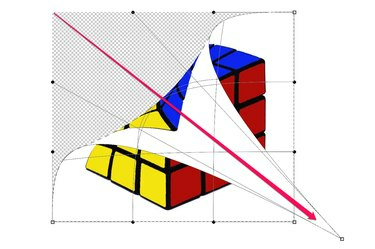
Nesneyi çarpıtmak için bir köşeyi sürükleyin.
Resim Kredisi: Ekran görüntüsü Adobe'nin izniyle.
Sürüklemek kare veya yuvarlak bağlantı noktalarından herhangi biri görüntüyü çarpıtmak, bükmek ve başka bir şekilde dönüştürmek için sınırın dışında. Bir köşeyi karşı köşeyi geçecek şekilde sürüklemek, sanki nesne iki taraflı bir kağıda basılmış gibi görüntünün bir kısmını tersine çevirir.
Adım 5
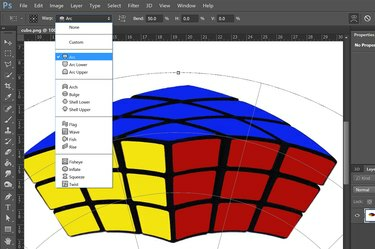
Bir çarpıtma seçeneği seçin.
Resim Kredisi: Ekran görüntüsü Adobe'nin izniyle.
Tıkla çarpıtma Önceden biçimlendirilmiş çarpıtma seçeneklerinin açılır menüsünü görmek için Seçenekler çubuğundaki menü. Her seçim, bekleyebileceğiniz etkiyi gösteren bir simge içerir.
6. Adım
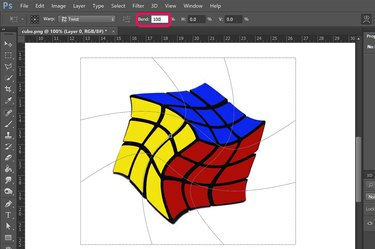
Efekti istediğiniz gibi değiştirmek için Seçenekler çubuğunu kullanın.
Resim Kredisi: Ekran görüntüsü Adobe'nin izniyle.
değiştirerek eğrilme derecesini artırın veya azaltın. Bükmek arasında herhangi bir değere Seçenekler çubuğunda 0 ve 100 yüzde. değiştirme H ve V seçenekler yatay ve dikey eksenlerdeki çarpıtma miktarını değiştirir.




